如何在PR软件中将视频导出GIF格式
今天给大家介绍一下如何在PR软件中将视频导出GIF格式的具体操作步骤。
1. 首先打开PR软件,进入主页面后,导入视频,或者选择剪辑好的文件打开
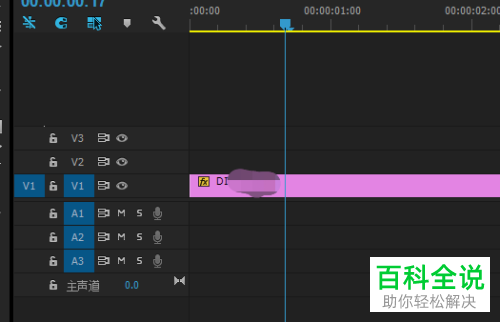
2. 然后点击左上方的“文件”菜单
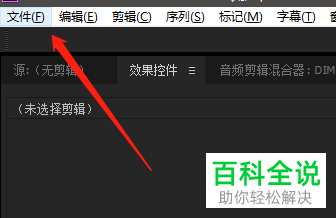
3. 在打开的菜单中,依次点击“导出”---“媒体”选项
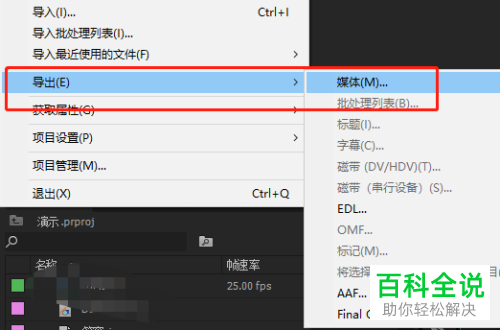
4. 如图,在弹出的导出设置页面,格式设置为“动画gif”
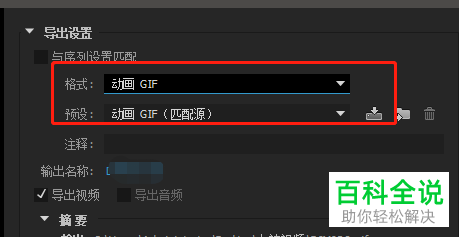
5. 最后们只需要对质量进行设置后,即可将视频导出为GIF格式了。
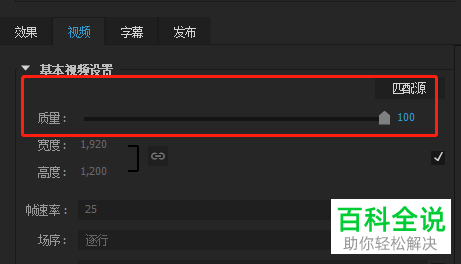
以上就是如何在PR软件中将视频导出GIF格式的具体操作步骤。
赞 (0)
今天给大家介绍一下如何在PR软件中将视频导出GIF格式的具体操作步骤。
1. 首先打开PR软件,进入主页面后,导入视频,或者选择剪辑好的文件打开
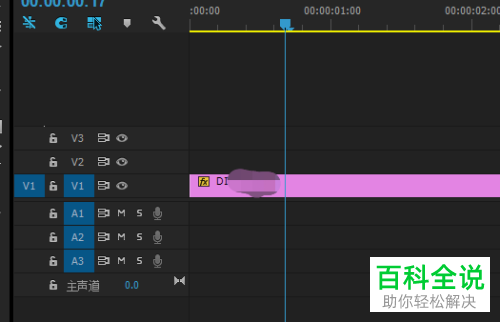
2. 然后点击左上方的“文件”菜单
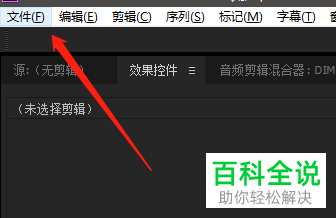
3. 在打开的菜单中,依次点击“导出”---“媒体”选项
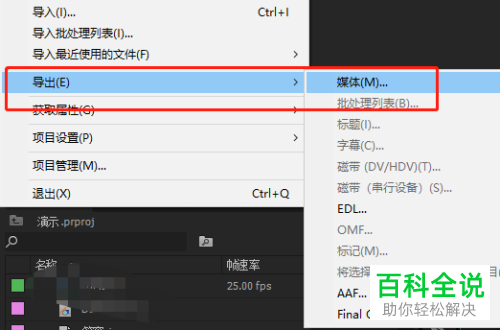
4. 如图,在弹出的导出设置页面,格式设置为“动画gif”
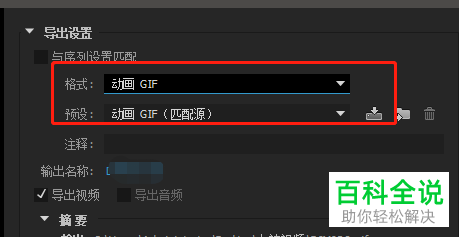
5. 最后们只需要对质量进行设置后,即可将视频导出为GIF格式了。
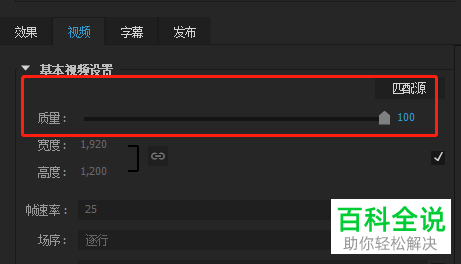
以上就是如何在PR软件中将视频导出GIF格式的具体操作步骤。